Лична страница Mir
Създаването на прозорец с бутон в Ява
Изборът между Eclipse IntelliJ IDEA и избра втория вариант. Защо секунда? Само в Eclipse вече подаде и за IntelliJ IDEA JavaRush поуки от проекта. Така че, преди започване на работа IntelliJ IDEA 13 и JDK 1.7 JDK (Java Development Kit) - инструмент за работа с езика Java, която има съставител, преводач, дебъгер и други инструменти, включва богата библиотека от класове на Java.
Забравих да посочите най-важното нещо - цел.
Целта на изучаването на основите на Java - е да се създаде просто приложение GUI (Frame), който ще бъде един бутон (бутон), и да изпълнява някакво действие.
Преди да започнете, се запознах със съществуващите компоненти в Java, като етикет, бутон, панел, текстово поле.
Изглеждаше като те създават в сравнение с AS3, принципът е един и същ, следователно, за да не се фокусира.
Имаше един въпрос. Защо избрах пакет AWT, не се люлее? Тя е много проста, когато прочетох за Java, а след това пише за AWT там.
И за люлка, аз научих едва по-късно, когато писах на програмата, но реши, тъй като те имат работи по същия начин, не трябва да се притеснява.
Е, да, в люлката е бил своите звънци и свирки, но те ще бъдат на разположение по-късно, ако е необходимо, но сега достатъчно бази.
Започваме развитие на околната среда и да видим следното
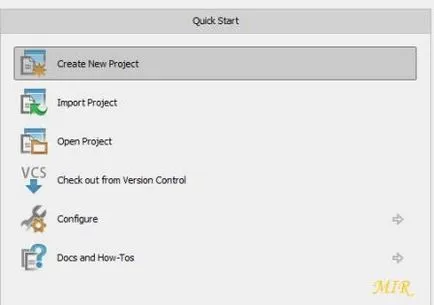
Фигура действие 1- подбор
Първо, можете да влезете в Configure - Настройки - и да направите корекции.
Но мисля, че всичко е настроено и не е необходимо да се промени нищо, така че само вие можете да промените темата на околната среда за начинаещи.
За да направите това, погледнете в долната част на етикета IDE настройки и първият Аз имам този облик.
Аз го изберете и дясно в прозореца е падащия списък Тема а.
Аз, за това, което трябва, и натиснете върху бутона OK. Сряда ще се рестартира и ми покажете избрания от Вас тема.
Ние се върнете към нашите овце, или по-скоро, за да разбера 1. И както вече е показано на снимката, изберете елемента създаване на нов проект. Следният прозорец
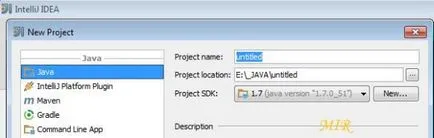
Фигура 2 - Нов проект
Необходимо е да се запълни тази област. Аз се впише името на проекта, като се посочва мястото, където да запишете проекта и посоча къде съм инсталиран JDK.
Проектът му даде MyFrameButton име. Всички попълнено и кликнете OK.
След това ние създадохме и отвори един проект. Но, за да започна това не е достатъчно. Сега искате да създадете първия си клас.
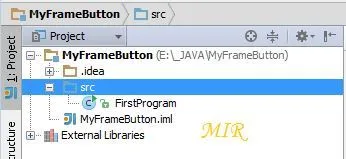
Фигура 3 - Появата на проекта
На фигурата можете да видите клас FirstProgram. Този клас е създаден за мен. Как мога да направя това?
Това е много проста. Daddy избра SRC, се вижда на фигурата. Отворете контекстното меню и направете следното: New - Java клас.
В програмата се изисква да има име на клас, така че аз написах FirstProgram, а след това щракнете върху OK и имам областта на работа.
Е, дойде време и pokodit.
кодиране
Първото нещо, създадено клас в горната част на писаното
Реших най-крайната точка на (* - всички), тъй като все още не знам от там, което ми трябва.
При кодиране до моя шевове са както следва. Аз не съм писал, те се вписват.
внос java.awt.event.ActionEvent;
внос java.awt.event.ActionListener;
внос java.awt.event.WindowAdapter;
внос java.awt.event.WindowEvent;
Просто имайте предвид, че при създаването на клас автоматично ще се появи следващия ред
обществени клас FirstProgram<>
Добавих малко я такава линия
обществени клас FirstProgram простира Frame
публично - е модификатор достъпност. Тъй като името на класа, с които работя, тя трябва да бъде на разположение в моята (обществени).
След името на класа добавя думата
простира - че е наследствено. Моят клас воля наследник Frame клас. Въз основа на този клас, ще се създаде приложение GUI.
Така че, буквално, това звучи така: обществени клас FirstProgram е потомък на класа Frame, това означава, че той има достъп до неговите свойства и методи.
При създаване на програма забелязах, че конструкторът клас не се създава автоматично, за разлика от AS3.
Затова е предписано клас конструктор.
Имайте предвид, че конструктор този клас, така че тя има същото име като на класа. Е, по същия модификатор.
След дизайнера да добавите статична входна точка на програмата.
публично статично невалидни основни (String опцията [])<>
Като чета този момент, за да стартирате програмата. Статична тъй като тя трябва да бъде една от целия проект.
Общественият модификатора за да се гарантира, че тя ще бъде достъпна за всички в проекта.
Създаване на прозореца на приложението
Първото нещо, което се нарича AS3 предшественик, а след това прекара остатъка от действието. В Java, това е един и същ принцип е задействана, както добре.
Така че, дизайнер Първото нещо, което пиша тези редове
// обадите на родителя, в този случай, заглавната част на рамката и да определи какво ще бъде името
setSize (200, 200);
// Какво би прозореца не се появява малък, ние се желания размер.
Фигура 4 - Външни прозорци, без параметри
Това е време, за да реши, че ние ще бъдем във формуляра.
вид
Във формуляра ще имаме Label, което показва някакво съобщение.
В долната част на екрана има бутон, когато се натисне, ще настъпи някакво действие.
Най-прости действия - това е стъпката, т.е. увеличаване на броя от един.
частен Int countClick = 0;
// променлива брояч, определя първоначалната стойност 0
частен Бутон myButton;
// променлива за бутони
частен myText Label;
// променлива за текст
В конструктора на класа създавате обекти
myButton = нов бутон ( "Hello");
// Създаване на бутон с надпис върху него Здравейте
myText = нов етикет ( "Hello World" + countClick);
// Създаване на текстово поле с думите Hello World, и към тях се прибавят стелажа
Можете също така трябва да се помисли за местоположението на обекти върху формата. За да направите това, добавете следния код:
// етикет се намира в горната част, което означава, на северния край на формата
добавя (myButton, BorderLayout.SOUTH);
// бутон се намира в долната част, а след това от южната страна на формата
В резултат на това аз виждам тази форма.
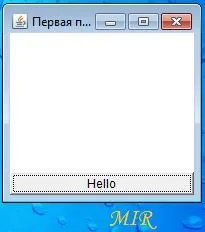
Фигура 5 - без етикет
По този начин, ние виждаме един бутон, който казва, но текстово поле с надпис на образуване на не по. Ето как то ще изглежда така, ако ние забравяме за местоположението.
копчета събитие
Идваме постепенно към своя край. Как е Java и AS3 също използва слушателя да се създаде събитието.
Въпреки това, съществуват различия. В AS3 използвам addEventListener, и тук addActionListener.
По този начин, събитията се нуждаете за бутони, така че трябва да се мотае слушателя на един бутон.
За да направите това, аз пиша името на обект бутон, да поставя точка и изберете от падащия списък на слушателите за събития.
По този начин аз го направих по този начин.
Е, в AS3 Предписвам името му прояви и постоянни събития, но в Java, което трябва да се напише, за да създадете ново събитие, т.е. нов ActionListener.
Изглежда така
Веднага след като го е написал, видях, че на следващия ред се създава автоматично.
Бих искала да отбележа отново, аз не пиша, тя автоматично ще се появи, след като си линии.
@Override
обществени невалидни actionPerformed (ActionEvent д)
Така че, аз виждам, че автоматично се приготви и място за работа. Следователно, в рамките на процедурата, аз въведете следния код за вашия.
// инкрементира променливата 1
myText.setText ( "Hello World" + countClick);
// Актуализиране на текста на етикета. Реших да напусна текста непроменени, но може вместо Hello World да напиша нещо, че само drugoe.Tak актуализира брояч.
>
// закрие новата ActionListener
);
// затваряне слушателите скоби събития
Е, това е всичко. Кода в FirstProgram клас приключила. Ляв да се регистрирате да тече код създаден клас.
Възхвала на Майн
FirstProgram myProgram = нов FirstProgram ();
// създаване на обекта на своите myProgram създаден клас FirstProgram
myProgram.setVisible (истина);
// определя видимостта на даден обект.
По принцип, това е достатъчно. Забелязал съм обаче, докато използвате приложението мога да се минимизира прозореца, се разширява, но не може да го затворите.
Оказва се, тази функция е приложен отделно. Тъй като аз все още искам да се затвори прозореца ми, реших да се свържете и тази функция.
Затвори прозореца
За да работите с менюто прозорец с помощта на прозореца на слушател, и е отговорен за затварянето на адаптера.
Четох, че WindowClosing събитие е отговорен за затваряне на прозореца на кръста. Прозорец бе затворен за използване на разпореждане () командата.
Комбинирането на цялата информация заедно, имам следния код:
// като действие трябва да бъде един прозорец, а след това затвори събитие за създадения обект.
Принципът на работа е същият, както това беше, аз изберете, предписва нов WindowAdapter () и се появява в долната част на текстови събития
@Override
обществени невалидни windowClosing (WindowEvent д) super.windowClosing (д);
// този текст се генерира автоматично. Виждам, че родителят се нарича с метод Затвори прозореца
като аргумент, за да изпратите събитие (събитие), който трябва да продължи да работи за осъществяване на метода.
След създаден за мен рекорда, аз написах следния код
. E.getWindow () разпорежда ();
// използват събитието получили, като посочи, че имам нужда от един прозорец на това събитие, и посоча това, което искам да правя с него, а по-скоро да се унищожи или освобождаване.
>
>
);
Всичко. Аз тичам и да видим, че програмата работи.